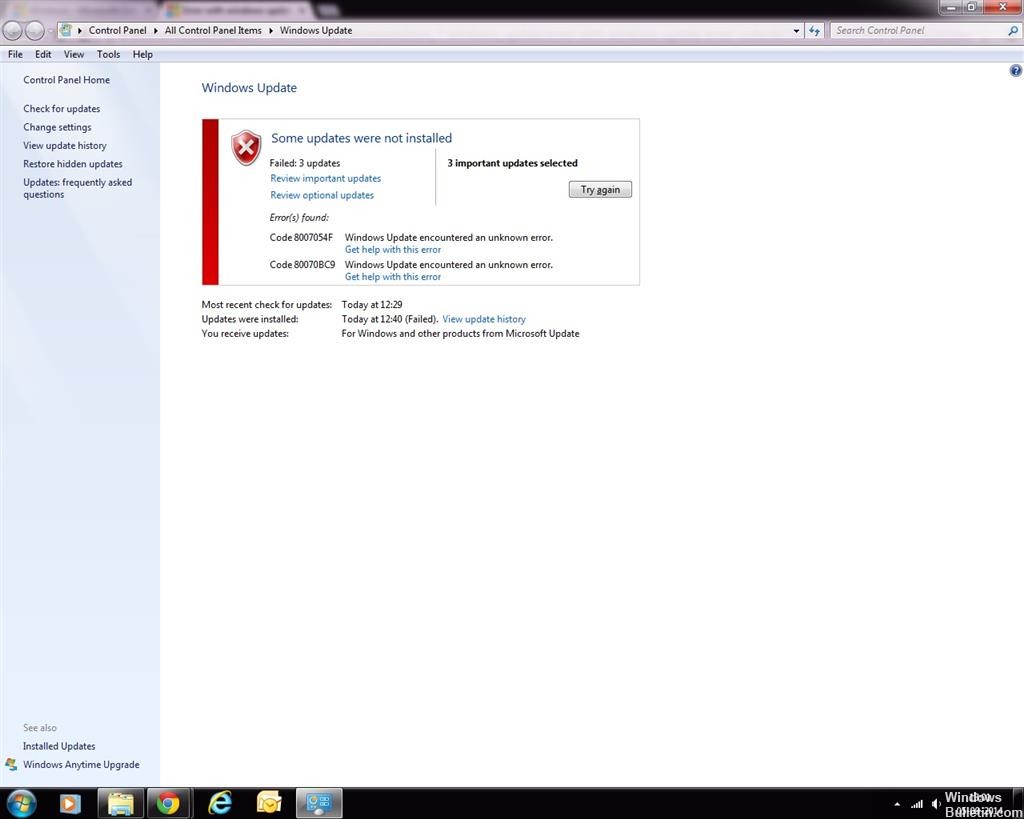Opdateret April 2024: Stop med at få fejlmeddelelser, og sænk dit system ned med vores optimeringsværktøj. Hent det nu kl dette link
- Download og installer reparationsværktøjet her.
- Lad det scanne din computer.
- Værktøjet vil derefter reparér din computer.
Hvis du forsøger at installere Windows-opdateringer, kan din computer muligvis vise fejlen Windows Update 80070bc9. Ovenstående fejl skyldes ofte en ødelagt Microsoft.net-ramme.
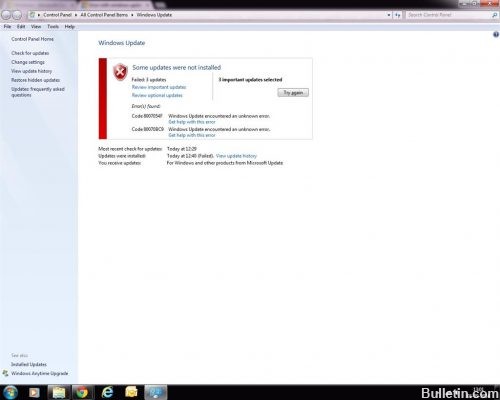
Årsag til 80070BC9 Windows Update Fejlkode:
- Ansøgningskonflikt
- Temp-butikens placering indeholder en aktiv trussel
Følg nedenstående trin for at løse dette Windows-opdateringsproblem.
Deaktiver Firewall og Antivirus Software

Du kan deaktivere sikkerhedssoftware og firewall, og prøv derefter manuelt at installere sikkerhedsopdateringen fra Microsoft Download Center, og klik derefter på Ignorer, når fejlmeddelelsen vises.
Download og installer de selvstændige pakker til disse opdateringer.
April 2024 Opdatering:
Du kan nu forhindre pc -problemer ved at bruge dette værktøj, såsom at beskytte dig mod filtab og malware. Derudover er det en fantastisk måde at optimere din computer til maksimal ydelse. Programmet retter let på almindelige fejl, der kan opstå på Windows -systemer - ikke behov for timers fejlfinding, når du har den perfekte løsning lige ved hånden:
- Trin 1: Download PC Reparation & Optimizer Tool (Windows 10, 8, 7, XP, Vista - Microsoft Gold Certified).
- Trin 2: Klik på "Begynd Scan"For at finde Windows-registreringsproblemer, der kan forårsage pc-problemer.
- Trin 3: Klik på "Reparer Alt"For at løse alle problemer.
Sådan deaktiveres Windows Firewall-indstillinger midlertidigt:
- Tryk på Windows + R., og hold den nede. Dialogboksen "Kør" åbnes.
- Indtast Firewall.cpl, og tryk på OK.
- Klik på "Aktiver eller deaktiver Windows-firewall".
- Under "Private netværksindstillinger" skal du vælge "Deaktiver Windows Firewall (anbefales ikke)".
- Det samme gælder for opsigelsen af det offentlige netværk.
Sørg for at aktivere Firewall, Antivirus, når opdateringen er installeret.
Nulstilling af Windows Update-komponenter

Jeg anbefaler også, at du nulstiller Windows Update-komponenterne.
Hvis du vil nulstille Windows Update-komponenter automatisk, skal du klikke på knappen Fix eller linket. Klik på Kør i dialogboksen Filoverførsel, og følg trinene i reparationsguiden.
Brug Windows Update Fejlfinding
Hvis din computer har problemer med at registrere og installere operativsystemopdateringer, skal du bruge Windows Update Fejlfinding til at løse problemet. Det sikrer, at din computer er forbundet til internettet og kontrollerer, at din netværksadapter og Windows Update-tjenester fungerer korrekt.
Her er nogle ting, du kan prøve, hvis du oplever problemer med at installere opdateringer:
- Sørg for, at din enhed er forbundet til internettet. Downloading af opdateringer kræver en internetforbindelse.
- Hvis du har forbindelse til internettet, og opdateringerne ikke installeres automatisk, skal du vente et par minutter og derefter prøve at installere opdateringerne manuelt. Vælg Start-knappen, derefter Indstillinger> Opdatering og sikkerhed> Opdater Windows, og kontroller derefter efter opdateringer.
- Start Windows Update-fejlfinding. Vælg Start-knappen, derefter Indstillinger> Opdatering og sikkerhed> Fejlfinding. Under Start og kørsel skal du vælge Windows Update.
Husk at genaktivere firewall- og antivirusprogrammet, når opdateringen er installeret.

Ekspert Tip: Dette reparationsværktøj scanner lagrene og erstatter korrupte eller manglende filer, hvis ingen af disse metoder har virket. Det fungerer godt i de fleste tilfælde, hvor problemet skyldes systemkorruption. Dette værktøj vil også optimere dit system for at maksimere ydeevnen. Den kan downloades af Klik her

CCNA, Web Developer, PC Fejlfinding
Jeg er computerentusiast og en praktiserende it-professionel. Jeg har mange års erfaring bag mig i computerprogrammering, hardwarefejlfinding og reparation. Jeg er specialiseret i webudvikling og database design. Jeg har også en CCNA-certificering til netværksdesign og fejlfinding.